아이폰 사용자라면 누구나 중요한 데이터를 안전하게 보관하고 싶어 합니다. 사진, 연락처, 메시지 등의 개인 정보는 우리 일상에 필수적인 부분이죠. 그래서 애플은 iCloud와 iTunes를 통해 아이폰의 데이터를 백업하고 복원할 수 있는 편리한 방법을 제공합니다. 이 글에서는 iCloud와 iTunes를 이용하여 아이폰을 백업하고 복원하는 방법을 자세히 안내해 드리겠습니다.
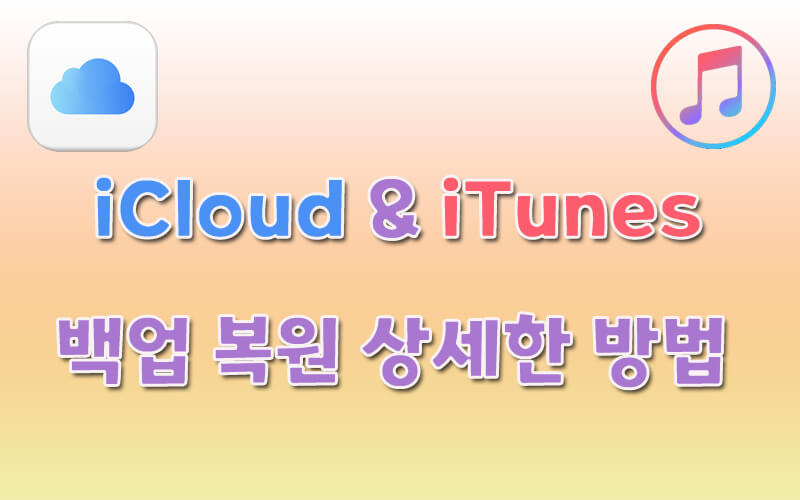
1. iCloud를 이용한 아이폰 백업 및 복원
iCloud는 애플의 클라우드 서비스로, Wi-Fi 연결 상태에서 자동으로 아이폰의 데이터를 백업할 수 있습니다.
▼ iCloud를 이용하여 아이폰 백업 방법:
- 아이폰에서 '설정' 앱을 열고, [당신의 이름] > 'iCloud' > 'iCloud 백업'으로 이동합니다.
- 'iCloud 백업'을 켜고 '지금 백업하기'를 탭하여 수동으로 백업을 시작합니다.
-
백업이 완료될 때까지 아이폰을 Wi-Fi에 연결된 상태로 유지합니다.

▼ iCloud를 이용하여 아이폰 백업 복원 방법:
- 새 아이폰을 설정하거나 초기화한 아이폰에서 '앱 및 데이터' 화면에 도달하면 'iCloud 백업에서 복원'을 선택합니다.
- 애플 ID로 로그인한 후, 복원하고자 하는 백업을 선택합니다.
- 복원 과정이 완료될 때까지 기다립니다. 이 과정은 데이터의 양에 따라 시간이 다소 걸릴 수 있습니다.
-

2. iTunes를 이용한 아이폰 백업 및 복원
iTunes는 컴퓨터를 이용하여 아이폰의 데이터를 백업하고 복원할 수 있는 방법을 제공합니다.
▼ iTunes를 이용하여 아이폰 백업 방법:
- 최신 버전의 iTunes가 설치된 컴퓨터에 아이폰을 연결합니다.
- iTunes에서 아이폰을 선택하고 '지금 백업하기'를 클릭하여 백업을 시작합니다.
- 백업이 완료될 때까지 아이폰을 컴퓨터에 연결된 상태로 유지합니다.

▼ iTunes를 이용하여 아이폰 백업 복원 방법:
- iTunes에 아이폰을 연결하고 아이폰을 선택합니다.
- '요약' 탭에서 '백업에서 복원하기'를 클릭합니다.
- 복원하고자 하는 백업을 선택하고 '복원'을 클릭합니다.
- 복원 과정이 완료될 때까지 기다립니다.

아이폰의 데이터는 소중하기 때문에 정기적으로 백업하는 것이 중요합니다. iCloud와 iTunes는 각각의 장점을 가지고 있으며, 사용자의 편의에 따라 선택할 수 있습니다.
iCloud는 자동 백업 기능으로 편리함을 제공하고, iTunes는 컴퓨터를 통한 물리적 백업으로 더욱 안전한 보관이 가능합니다. 이제 이 가이드를 따라 아이폰 데이터를 안전하게 백업하고 필요할 때마다 쉽게 복원하세요.
팁. 아이폰 백업 복원 및 삭제된 데이터 복구하는 방법
이렇게 솝쉽게 두 가지 방법으로 백업을 할 수 있는데요, 만약 이 두 가지 방법을 시도하지 못한 채 데이터가 손실이 되었다면 어떻게 해야 할까요? 복구를 할 수 있는 방법을 찾아야겠죠.
별 것 아닌 정보라면 그냥 잊어버릴 수 있지만 업무와 연관이 되어 있거나 중요한 자료, 대화 내용 등이 들어 있는 상태라면 그냥 포기하기가 아쉽게 느껴질 거예요. 이럴 때 집에서 손 쉽게 몇 번의 터치만으로 삭제 된 데이터를 복구하는 방법이 있습니다. 바로 iMyFone D-Back 데이터 복구 전문가를 사용하는 것입니다.
iMyFone D-Back은 강력한 아이폰 데이터 복구 전문 소프트웨어입니다. 다양한 상황에서 아이폰의 백업 데이터를 복원하거나 삭제된 데이터를 복구할 수 있습니다. iMyFone D-Back의 소개와 함께 아이폰 백업 복원 및 삭제된 데이터 복구하는 방법에 대해 알려드리겠습니다.
▼ 아이폰 백업 복원 및 삭제된 데이터 복구하는 절차
1단계. 우선 컴퓨터에서 iMyFone D-Back 데이터 백업 복원 프로그램을 무료로 다운로드하고 설치 실행해 줍니다. 아래 버튼을 클릭하면 무료 체험할 수 있습니다.
공식 사이트: https://kr.imyfone.com/iphone-data-recovery/
[공식] iMyFone D-Back 데이터 복구 전문가: 삭제 및 사라진 아이폰 데이터 복구
iMyFone D-Back 아이폰 데이터 복구 전문가를 사용하면 손실된 사진, 메시지, 카카오톡/Whatsapp/Wechat/Kik 대화 메시지, 연락처, 노트, 동영상, 통화 기록 등을 복구할 수 있습니다.
kr.imyfone.com
그 후에는 D-Back에서 해결하려는 아이폰 데이터 문제 유형을 클릭합니다. 이 중에서도 오늘은 비밀번호를 잊었거나 다른 이유로 잠겨 있는 상황에서 복구를 하는 방법에 대해서 알아 보겠습니다. 화면에서 문제를 클릭하세요. 'iPhoen 복구'모드를 선택하면 됩니다.

2단계. iOS장치를 컴퓨터에 연결해줍니다. 장치가 연결 된 다음 화면에 뜨는 창에서 신뢰 버튼을 클릭해줍니다.

3단계. 내 장치가 화면에 뜨면 다음을 눌러 줍니다. 복구를 할 유형에 대해서 체크해줍니다. 내가 가지고 오고 싶은 부분만 선택적으로 복구를 시킬 수 있습니다. 체크박스를 선택한 다음 스캔을 눌러 줍니다.
준비가 마무리 되면 데이터 분석을 시작하는데요. 대용량 데이터가 있다면 검색이 오래 걸릴 수 있습니다.

4단계. 충분한 시간을 기다리게 되면 복구할 수 있는 목록이 뜨게 됩니다. 이 때 한번 더 확인을 눌러 주어서 마무리 단계를 거치게 됩니다. 이렇게 간편한 클릭 몇 번 만으로 잃어버렸던 데이터를 쉽게 복구할 수 있게 됩니다.

결론
아이폰 백업과 복원은 복잡해 보일 수 있지만, iCloud와 iTunes를 활용하면 누구나 쉽게 할 수 있습니다. 중요한 데이터를 잃지 않기 위해 정기적인 백업을 습관화하고, 새로운 기기로의 전환 또는 데이터 복구가 필요할 때 이 가이드를 참고하세요. 안전한 데이터 관리로 더욱 편안한 아이폰 사용을 경험하실 수 있을 것입니다.
iMyFone D-Back의 경우 집에서 편하게 삭제 된 데이터를 복원할 수 있는 프로그램입니다. 아이폰 아이튠즈 백업이나 아이 클라우드 백업을 제대로 하지 못한 채 정보를 잃어 버리게 되었다면 이렇게 손 쉬운 방법을 활용해 보시는 것도 도움이 될 수 있습니다.
'데이터 복구 > 아이폰 데이터 복구 팁' 카테고리의 다른 글
| 삭제된 아이폰 및 아이패드 사진 복구 방법 (0) | 2024.04.08 |
|---|---|
| 삭제된 카카오톡 내용을 복구 프로그램으로 복원하는 방법 (0) | 2024.04.02 |
| 아이폰 통화기록 복구 삭제된 통화 목록 찾아보기 (0) | 2024.02.27 |
| 아이폰에서 카카오톡 백업 및 삭제된 카카오톡 대화내용 복구 방법 (0) | 2024.02.19 |
| 아이마이폰 디백, 업그레이드된 기능으로 카카오톡 대화 내용 및 사진 복구가 간편해졌습니다! (1) | 2024.01.29 |
